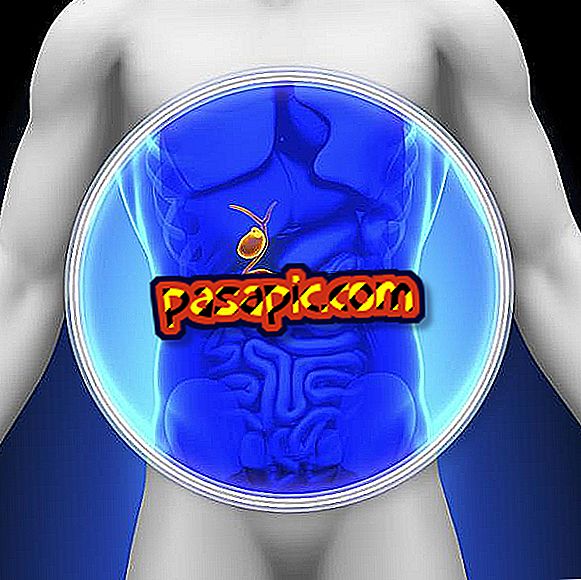วิธีการติดตั้ง Joomla ท้องถิ่นบน Mac

การติดตั้ง Joomla ในเครื่องของ คุณจะช่วยให้คุณทำการทดสอบการสร้างและออกแบบเว็บก่อนที่จะเปิดใช้งานบน อินเทอร์เน็ตตัวจัดการเนื้อหาอินเทอร์เน็ตนี้ เป็นโอเพนซอร์สและฟรี สำหรับการดำเนินการที่ถูกต้องจำเป็นต้องมีฐานข้อมูลและเว็บเซิร์ฟเวอร์ซึ่งจะ ติดตั้งได้ ง่ายบนคอมพิวเตอร์ Mac ของเราต้องขอบคุณแอปพลิเคชั่น Xampp ใน. com เราอธิบายทีละขั้นตอน วิธีการติดตั้ง Joomla ท้องถิ่นบน Mac
ขั้นตอนในการปฏิบัติตาม:1
การดาวน์โหลดแอปพลิเคชัน Xampp จะช่วยให้เราสามารถเตรียมอุปกรณ์ของเราเพื่อให้มีข้อกำหนดทั้งหมดในการทำงานกับ Joomla นั่นคือในขั้นตอนเดียวเราจะติดตั้งเซิร์ฟเวอร์ Apache พร้อม MySQL และโมดูลการเขียนโปรแกรม PHP
มันเป็นซอฟต์แวร์ฟรีและฟรีและที่สำคัญที่สุดก็คือหลีกเลี่ยงการดาวน์โหลดโปรแกรมทีละตัวและต้องทำการเปลี่ยนแปลงที่ยุ่งยากในไฟล์การกำหนดค่าเพื่อให้ทุกอย่างทำงานได้อย่างถูกต้อง
2
เมื่อดาวน์โหลด Xampp สำหรับ Mac ไปยัง คอมพิวเตอร์ของเราเราจะติดตั้งเหมือนโปรแกรมอื่น ๆ นั่นคือคลิกสองครั้งและจะอยู่ในโฟลเดอร์ Applications ของเรา
3
ในการเริ่มต้นเราต้องเข้าไปในโฟลเดอร์ Xampp -in Applications- และคลิกที่ไฟล์ชื่อ ' manager-osx.app '
มันจะเปิดโปรแกรมขนาดเล็กเช่นเดียวกับที่คุณเห็นในภาพและใน 'จัดการเซิร์ฟเวอร์' เราจะต้องเริ่มต้นในฐานข้อมูล MySQL และ Apache เว็บเซิร์ฟเวอร์ จากนั้นเราสามารถปิดแอปพลิเคชันนี้และเซิร์ฟเวอร์และฐานข้อมูลจะยังคงทำงานต่อไปจนกว่าเราจะปิดคอมพิวเตอร์

4
ตอนนี้เราสามารถสร้างฐานข้อมูลที่ Joomla จะใช้ ในการทำเช่นนี้เราพิมพ์ในแถบที่อยู่ของเบราว์เซอร์ '// localhost / phpmyadmin' ในเมนูแนวนอนคลิกที่ฐานข้อมูล
เราจะต้องให้ชื่อและเลือกการเปรียบเทียบซึ่งจะต้องเป็น utf8_general_ci
5
เมื่อ Xampp และฐานข้อมูลได้รับการจัดเตรียมเราจะได้ทำส่วนที่ดีเกี่ยวกับ วิธีการติดตั้ง Joomla บนเครื่อง Mac ตอนนี้เราไปที่เว็บไซต์ Joomla เพื่อดาวน์โหลดไฟล์บีบอัดที่มีอยู่
6
แตกไฟล์ในโฟลเดอร์ htdocs ซึ่งอยู่ใน Xampp ซึ่งอยู่ในแอปพลิเคชัน
ตอนนี้เรากลับไปที่เบราว์เซอร์และพิมพ์ '// localhost' จะ เริ่มกระบวนการแนะนำเพื่อกำหนดค่า Joomla ที่เราจะต้องเขียนชื่อของฐานข้อมูลที่เราได้สร้างคำนำหน้าสำหรับตาราง - หนึ่งที่เราต้องการ - และชื่อ และรหัสผ่านของผู้ดูแลระบบโดยทั่วไป
7
ผลลัพธ์จะเป็นเช่นนั้นเมื่อพิมพ์ในเบราว์เซอร์ '// localhost' ส่วนหน้าจะปรากฏ เหมือนกับที่ปรากฏในภาพหน้าจอและตอนนี้เราสามารถสร้างเว็บไซต์ของเราด้วย Joomla